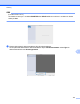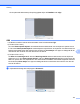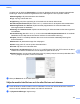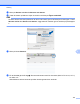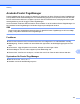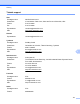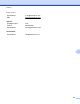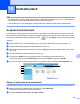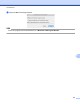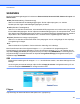Software User's Guide
Table Of Contents
- Bruksanvisning för programanvändare
- Tillämpliga modeller
- Definitioner av anmärkningar
- Meddelande om sammanställning och publicering
- VIKTIGT MEDDELANDE
- Innehållsförteckning
- Windows®
- 1 Utskrift
- Använda Brothers skrivardrivrutin
- Funktioner
- Välja rätt papper
- Samtidig utskrift, skanning och faxsändning
- Radering av data från minnet
- Status Monitor
- Inställningar för skrivardrivrutin
- Lokalisera skrivardrivrutinens inställningar
- Fliken Grundläggande
- Fliken Avancerat
- Fliken Utskriftsprofiler
- Fliken Underhåll
- Support
- Använda FaceFilter Studio från REALLUSION för fotoutskrift
- 2 Skanning
- Skanna dokument med TWAIN-drivrutinen
- Skanna dokument med WIA-drivrutinen
- Skanna ett dokument med WIA-drivrutinen (för användare av Windows® Fotogalleri och Windows® Faxa och ...
- Använda Nuance™ PaperPort™ 12SE
- Använda BookScan Enhancer och Whiteboard Enhancer från REALLUSION
- 3 ControlCenter4
- Översikt
- Använda ControlCenter4 i standardläge
- Fliken Foto
- Fliken Skanna
- Fliken PC‑FAX (för MFC‑modeller)
- Fliken Enhetsinställningar
- Fliken Support
- Använda ControlCenter4 i Avancerat läge
- Fliken Skanna
- Fliken PC-kopia
- Fliken Foto
- Fliken PC‑FAX (för MFC‑modeller)
- Fliken Enhetsinställningar
- Fliken Support
- Fliken Anpassat
- 4 Fjärrinställning (för MFC‑modeller)
- 5 Brother PC‑FAX-programmet (för MFC‑modeller)
- 6 PhotoCapture Center™
- 7 Brandväggsinställningar (för nätverksanvändare)
- 1 Utskrift
- Apple Macintosh
- 8 Utskrift och faxsändning
- 9 Skanning
- 10 ControlCenter2
- 11 Fjärrinställning och PhotoCapture Center™
- Använda Scan-knappen
- 12 Skanna med en USB-kabel
- 13 Nätverksskanning
- Innan du använder nätverksskanning
- Använda Scan-knappen i ett nätverk
- Använda Web Services (webbtjänster) för att skanna till nätverket (Windows Vista® SP2 eller senare o ...
- Register
- brother SWE
Skanning
154
9
Vid behov kan du klicka på Visa detaljer och öppna en dialogruta där du kan anpassa nedanstående
inställningar. Observera att skanningsalternativ och inställningar kan variera på olika maskiner.
Skanningsläge: välj dokumentmatare eller flatbädd.
Typ: välj färg, svartvitt eller text.
Upplösning: välj vilken upplösning du vill använda när du skannar dokumentet.
Använd anpassad storlek (Mac OS X v10.7.x): markera rutan för att anpassa dokumentstorleken.
Skanningsstorlek eller Storlek: välj dokumentets pappersstorlek för dokumentmataren eller
skanningsområdet för flatbädden.
Riktning eller Rotationsvinkel: välj dokumentorientering för dokumentmataren eller skanningsvinkel
för flatbädden.
Auto-markering (Mac OS X v10.7.x): om du markerar Använd anpassad storlek när du använder
flatbädden kan du välja skannerdrivrutinens funktioner för automatisk avkänning.
Duplex (För MFC-J4710DW): Markera denna ruta när du använder dubbelsidig skanning från
dokumentmataren.
Skanna till: välj destinationsmapp eller målprogram.
Namn: ange prefix för namnet på den skannade bilden.
Format: välj filformat för skannade data.
Lägg ihop I ett dokument (Mac OS X v10.7.x): med filformaten PDF eller TIFF markerar du denna
ruta om du vill skanna ett dokument som ett objekt och spara det som en fil.
Bildkorrigering: i de manuella inställningarna kan du justera ljusstyrka, kontrast (endast Mac OS X
v10.7.x), färgton, temperatur, tröskel och mättnad.
f Klicka på Skanna när du vill starta skanningen.
Välja din maskin från Skrivare och fax eller Skrivare och skanner
a Anslut din Brother-maskin till datorn med en USB-kabel. Du kan även ansluta din Brother-maskin till
samma LAN eller trådlösa lokala nätverk som datorn är ansluten till.
b Välj Systeminställningar i Apple-menyn.